Wanneer u macOS gebruikt, hebt u de mogelijkheid om de tools te gebruiken die in het besturingssysteem zijn ingebouwd of een programma van derden te downloaden om verbinding te maken met een FTP-server. File Transfer Protocol (FTP) is bewezen nuttig te zijn. In dit bericht bespreken we wat het File Transfer Protocol (FTP) inhoudt en Hoe FTP op Mac te gebruiken.
Inhoud: Deel 1. Wat is FTP?Deel 2. FTP op MacDeel 3. Kies hier de beste FTP-clients voor Mac
Deel 1. Wat is FTP?
Om te leren hoe u FTP op Mac kunt gebruiken, moeten we eerst FTP begrijpen. File Transfer Protocol (FTP) is een alternatief voor cloudopslag waarmee u bestanden van een server kunt uploaden en downloaden. Het is het makkelijkst te begrijpen omdat het samengaat met andere webservices zoals HTTP.
Met FTP kunt u snel gegevens verzenden of kopiëren van en naar een externe server of zelfs tussen twee externe servers, in tegenstelling tot HTTP, waarmee u websites kunt bezoeken en ertussen kunt reizen via hyperlinks. Als u een hostingaccount hebt en een website beheert, gebruikt u FTP om bestanden van uw Mac naar de webserver te verzenden.
Omdat sommige contentmanagementsystemen de bestandsgrootte beperken, FTP is handig voor het uploaden van grote bestanden. Als u een ID en wachtwoord gebruikt, is FTP veilig. Uw inloggegevens kunnen nog steeds worden overgenomen, omdat ze niet zijn beveiligd. Gebruik indien mogelijk een veilige versie.
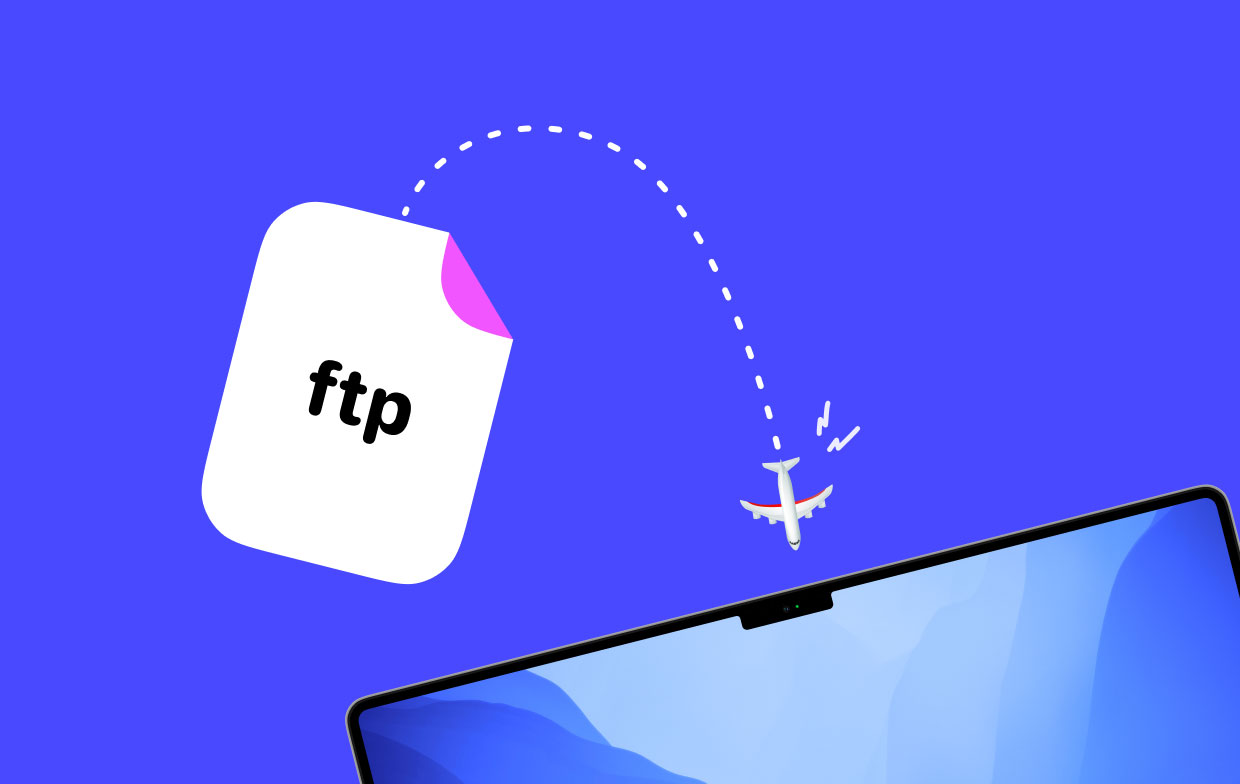
Als de bestanden gecodeerd zijn, kan het FTPS of SFTP zijn. FTP-servers worden gecompromitteerd door "man-in-the-middle"-aanvallen die gegevens stelen tijdens de overdracht van of naar de server.
De voor- en nadelen van Mac FTP moeten worden begrepen over hoe u FTP op Mac kunt gebruiken. We zullen benadrukken De grootste voordelen van FTPTen eerste is FTP een geweldige optie voor het delen van bestanden en is het uitbreidbaar, zodat u kunt opschalen naarmate uw bedrijf of behoeften toenemen en u alleen betaalt voor de opslagruimte die u gebruikt.
FTP maakt snel verbinding en draagt bestanden over. FTP is veilig omdat u een ID en wachtwoord nodig hebt om in te loggen. Omdat de toegang beperkt is, is FTP-opslag geschikt als u volledige controle over uw gegevens nodig hebt. We bespreken de nadelen van FTP. FTP-installatie kan meer kosten dan cloudopslag.
Als u nog nooit FTP-opslag hebt gebruikt, kan het lastig zijn om een server te kiezen. Omdat de beslissing van uw provider uw hulp en services aanzienlijk zal beïnvloeden, is het belangrijk om onderzoek te doen voordat u kiest. Het grootste probleem van FTP is dat u niet altijd toegang hebt tot uw gegevens. FTP is onveilig voor archivering en herstel op de lange termijn.
Deel 2. FTP op Mac
Finder gebruiken om te linken naar een verre server en delen om uw Mac te configureren voor een FTP-server is de eenvoudigste methode om FTP op een Mac te gebruiken. Hier leest u hoe u FTP op Mac kunt gebruiken.
Stel eerst uw Mac in als FTP-server.
- Kies in het Apple-menu System Preferences.
- Kies de Delen venster in stap twee.
- kies Inloggen op afstand door het vakje aan te vinken.
- Selecteer of u toegankelijkheid wilt bieden aan alle gebruikers of alleen aan de gebruikers die u opgeeft.
- Stop met het gebruiken van Systeemvoorkeuren.
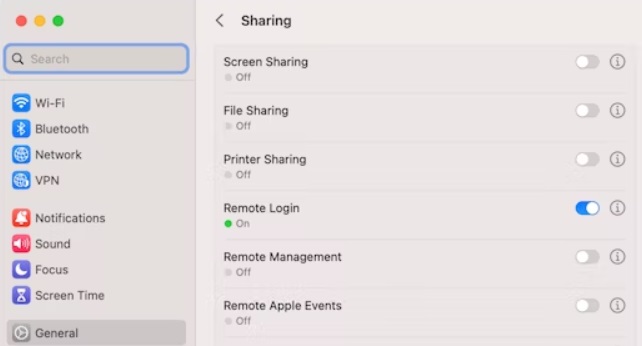
Vervolgens verbind uw Mac met een FTP-server.
- kies vinder van het Dok.
- kies Connecteer met de server uit het menu Ga.
- Voer het adres van de server in het tekstveld in.
- Klik Connect.
- Geef indien gevraagd de gebruikersnaam en het wachtwoord van uw FTP-server op.
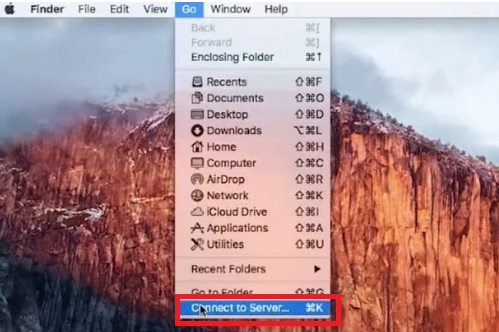
Deel 3. Kies hier de beste FTP-clients voor Mac
Wat u met uw servers kunt bereiken, zal leiden tot de noodzaak van een FTP-client naarmate u leert hoe u FTP op Mac kunt gebruiken. U kunt documenten van en naar een FTP-server kopiëren door er verbinding mee te maken vanuit de Finder, maar veel meer niet.
U kunt dubbele bestanden beheren, bestanden op de server wijzigen en server- en lokale versies van bestanden vergelijken met behulp van een client van derden. Er zijn verschillende methoden om toegang te krijgen tot FTP-servers op een Mac. Sommige hiervan zijn alternatieven voor de Finder voor algemene bestandsbeheerfuncties. Sommige mensen hebben toegewijde FTP-gebruikers. Hier zijn een paar keuzes.
ForkLift
Met ForkLift, een andere dure oplossing voor macOS, kunt u verbinding maken met online services zoals Dropbox, Amazon S3 en Google Drive, en FTP- en SFTP-gegevensoverdracht uitvoeren met de bronnen die u nodig hebt. Sleep en zet uw bestanden neer in de gebruiksvriendelijke interface met twee panelen en kies een donkere modus om de belasting van uw ogen te verminderen.
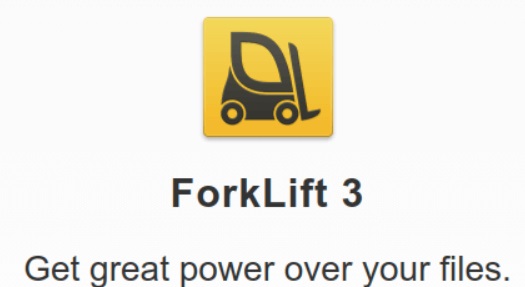
Commandant One
Commander One is een geweldige FTP-client voor Mac en u kunt leren hoe u FTP op Mac kunt gebruiken met deze tool. Het is gebruiksvriendelijk en eenvoudig, maar het heeft ook een hoop geavanceerde mogelijkheden, zoals de mogelijkheid om met archieven, iOS- en MTP-apparaten en meer om te gaan. Al uw mappen en bestanden zijn eenvoudig te zien en te beheren, dankzij de dual-pane interface.
Overbrengen
Transmit is snel. Het hulpprogramma zoekt en verzendt bestanden nu sneller na talloze upgrades. Dit hulpprogramma bespaart tijd bij het overbrengen van grote bestanden. De gebruikersinterface van Transmit is niet verouderd of overbelast. Dit hulpprogramma past bij de macOS-interface en geeft alleen de benodigde functies weer.

Gouden tips: Hoe u uw Mac eenvoudig kunt versnellen en optimaliseren
Nadat u hebt geleerd hoe u FTP op Mac kunt gebruiken, is er ook een programma dat uw computer snel en eenvoudig versnelt en optimaliseert. Uw Mac kan worden opgeschoond en geoptimaliseerd met iMyMac PowerMyMac, een alles-in-één software.
Het kan de productiviteit verhogen, de beveiliging behouden en onnodige opslag op uw Mac verwijderen met slechts een paar muisklikken. Het kan snel alles vinden en wissen wat u niet meer nodig hebt op uw Mac-apparaat, waardoor u een hoop opslagruimte bespaart.
Junk Cleaner, App Uninstaller, Optimization, Privacy en Extensions zijn de belangrijkste functies van PowerMyMac. U kunt profiteren van het gebruik van deze tool om volledig verwijder alle ongewenste applicaties en rommel vanaf je Mac.
Conclusie
Zoals u kunt opmaken uit de hierboven verstrekte informatie, is het leren FTP op Mac gebruiken is vrij eenvoudig en er zijn veel verschillende methoden om dit te bereiken. Alle gangbare besturingssystemen zijn compatibel met de meeste van deze methoden. Maar sommige benaderingen zijn eenvoudiger en veiliger dan andere, en andere zijn niet geschikt voor beginners.



